DBeaverでPostgreSQLに接続してSQLを実行するサンプルです。
目次
| サンプル | DBeaverとは |
| DBeaverでPostgreSQLに接続する | |
| テーブルのデータを参照する | |
| SQLを実行する | |
| PostgreSQLの接続を削除する |
DBeaverとは
無料の複数種類のDBに対応したデータベースの操作ができるツールです。
入手は公式サイトからダウンロードしてインストールします。
https://dbeaver.io/
DBeaverでPostgreSQLに接続する
1.データベースナビゲータの空白の箇所で「作成」→「接続」をクリックします。
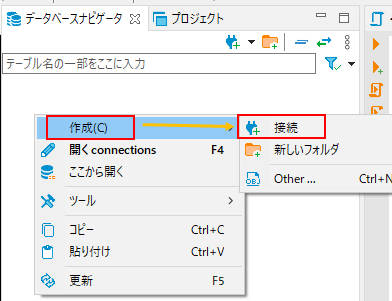
2.PostgreSQLを選択して次へをクリックします。
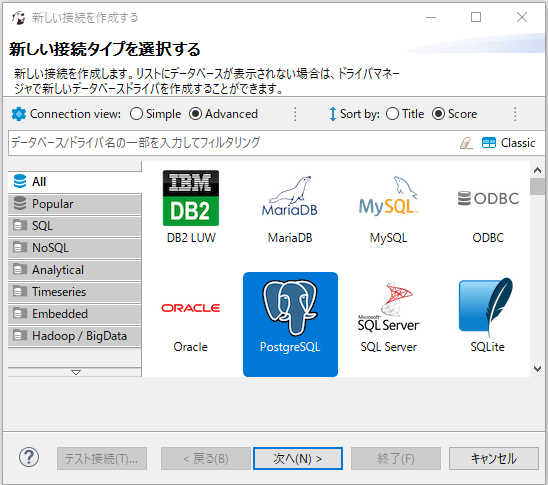
3.ドライバファイルが表示されます。ダウンロードボタンを押します。
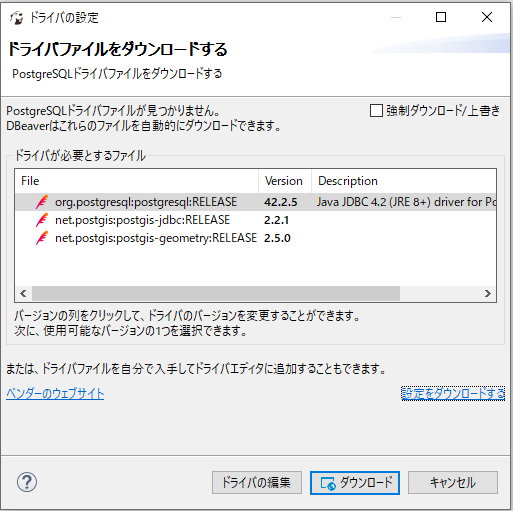
4.一般タブでDatabase名とユーザー名とパスワードを指定します。
テスト接続ボタンで接続のテストができます。
接続OKの場合は、終了ボタンを押して接続設定を終了します。
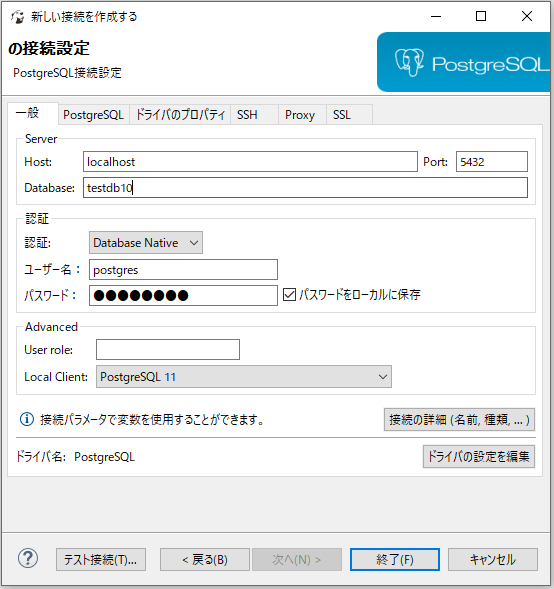
5.成功の場合は、データベースナビゲータにDBのアイコンが表示されます。
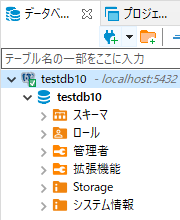
テーブルのデータを参照する
1.「スキーマ」>「テーブル」から参照したテーブルをダブルクリックすると右側の「データ」タブにデータの一覧が表示されます。※表示にグリッドを選択しています。
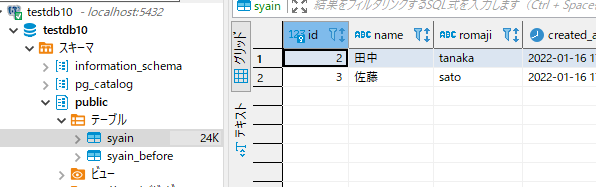
2.左側の「テキスト」タブをクリックするとテキストイメージで表示されます。
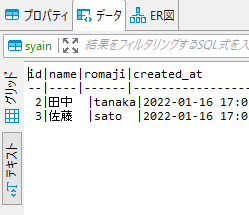
SQLを実行する
画面上部のSQLのアイコンをクリックするとSQLを入力欄が表示されます。
SQL入力後、左側のオレンジのアイコンをクリックするとSQLが実行され下に結果が表示されます。
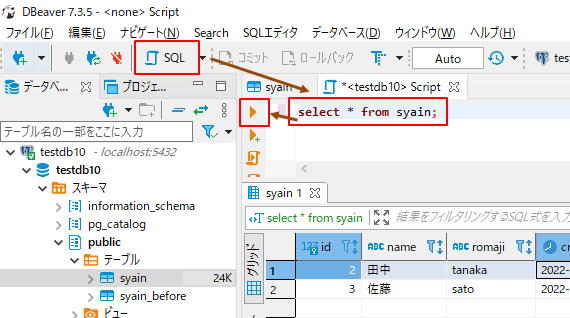
PostgreSQLの接続を削除する
接続を削除したいデータベースを右クリックし削除をクリックします。
データベース自体は削除されません。
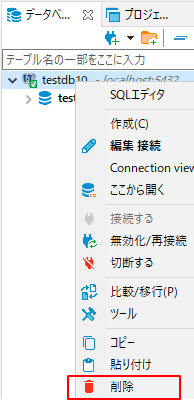
関連の記事
